修图匠“解释历史记录艺术画笔工作原理【多图】”Photoshop图文教程内容:
本节内容来为朋友们讲述“历史记录艺术画笔”工具的使用,“历史记录艺术画笔”工具也可以将涂抹区域,返回至之前编辑过程中的某一状态,与“历史记录画笔”工具不同的是该工具以风格化描边进行绘画。通过设置画笔不同的绘画样式、笔触大小,可以用不同的色彩和艺术风格模拟绘画的纹理,创建出不同艺术风格的绘画效果。
 16xx8教程素材
16xx8教程素材

(1)执行“文件”→“打开”命令,将素材“救援行动.tif”文件打开。

(2)执行“窗口”→“历史记录”命令,打开“历史记录”调板。
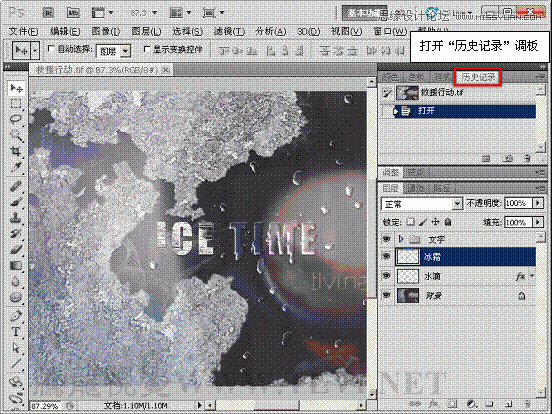
(3)新建图层,在“历史记录”调板中设置画笔的源。
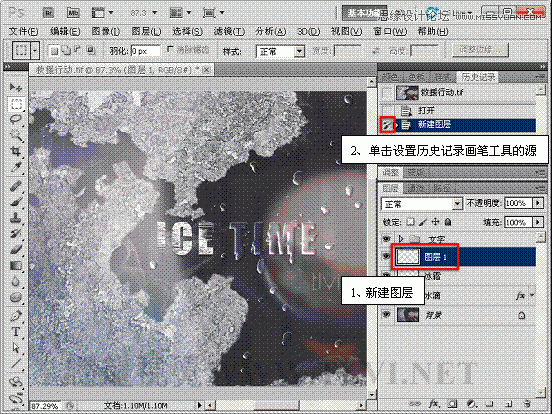
(4)选择“历史记录艺术画笔”工具,设置“不透明度”选项。

(5)设置“样式”选项。
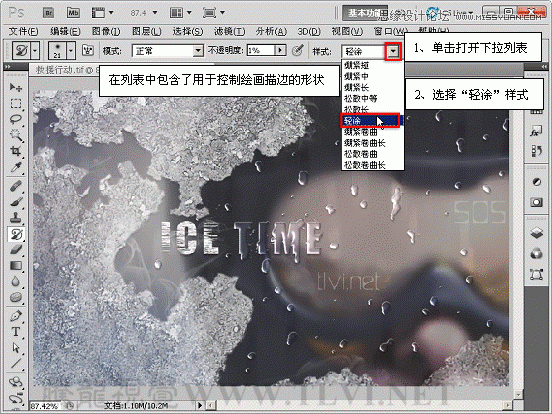

(6)设置“区域”选项。
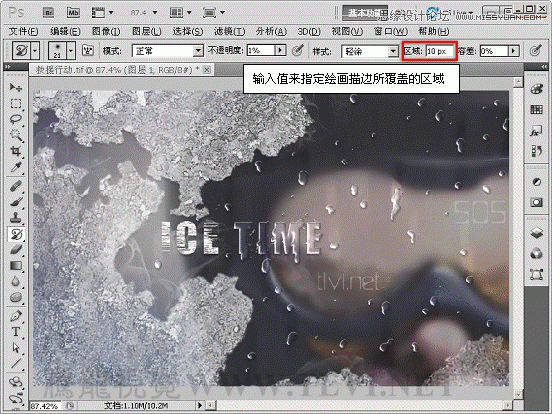

(7)使用设置好的“历史记录艺术画笔”工具沿冰霜图像绘制出冰雾效果。

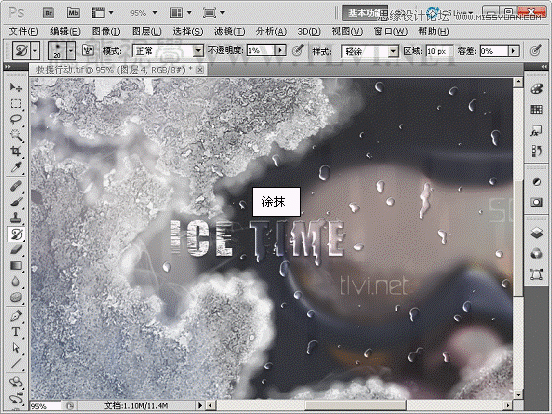
(8)使用“橡皮擦”工具将部分图像擦除。

(9)选择图层,并设置选项栏。
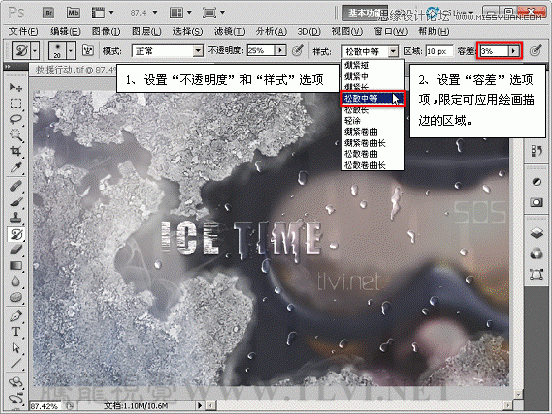
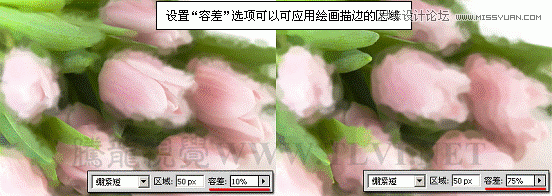
(10)使用设置好的“历史记录艺术画笔”工具在人物眼镜出进行涂抹。

(11)至此完成本实例的制作。

本节内容来为朋友们讲述“历史记录艺术画笔”工具的使用,“历史记录艺术画笔”工具也可以将涂抹区域,返回至之前编辑过程中的某一状态,与“历史记录画笔”工具不同的是该工具以风格化描边进行绘画。通过设置画笔不同的绘画样式、笔触大小,可以用不同的色彩和艺术风格模拟绘画的纹理,创建出不同艺术风格的绘画效果。
 16xx8教程素材
16xx8教程素材

(1)执行“文件”→“打开”命令,将素材“救援行动.tif”文件打开。

(2)执行“窗口”→“历史记录”命令,打开“历史记录”调板。
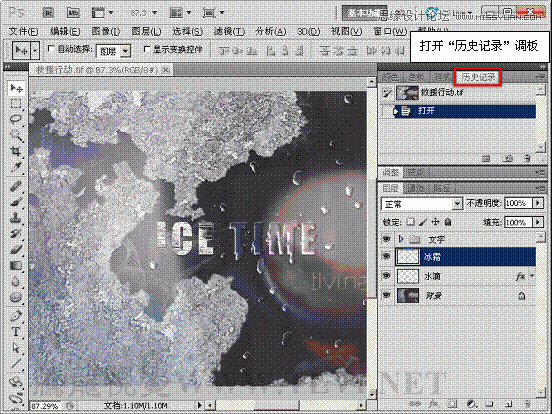
(3)新建图层,在“历史记录”调板中设置画笔的源。
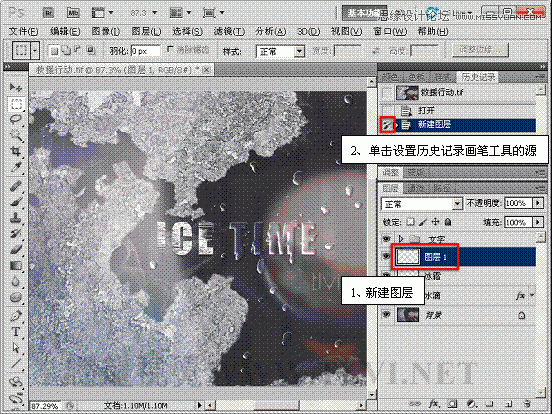
(4)选择“历史记录艺术画笔”工具,设置“不透明度”选项。

(5)设置“样式”选项。
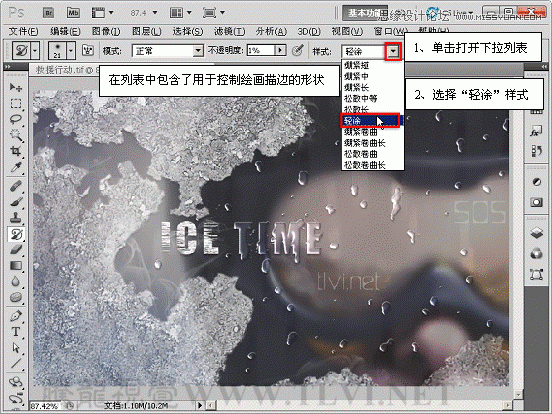

(6)设置“区域”选项。
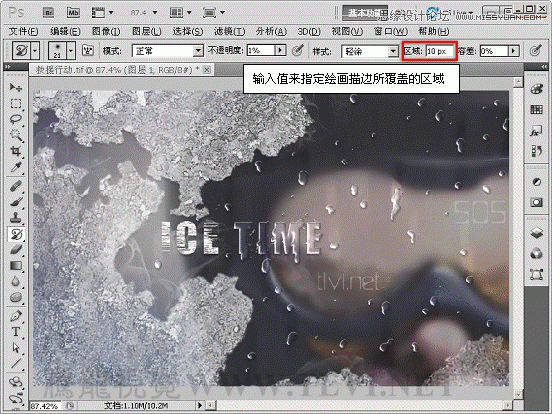

(7)使用设置好的“历史记录艺术画笔”工具沿冰霜图像绘制出冰雾效果。

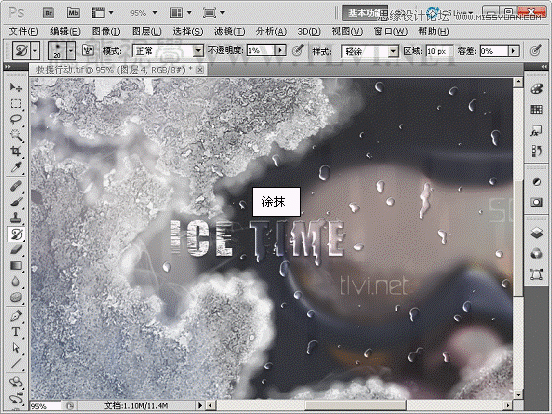
(8)使用“橡皮擦”工具将部分图像擦除。

(9)选择图层,并设置选项栏。
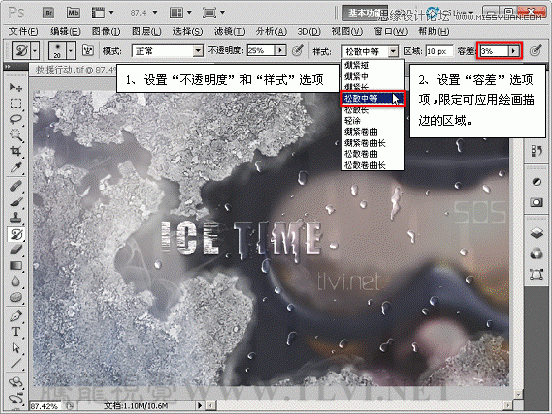
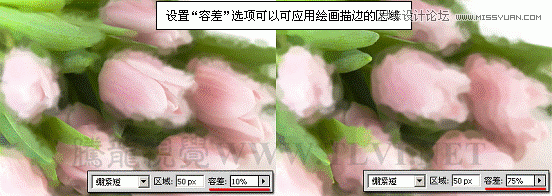
(10)使用设置好的“历史记录艺术画笔”工具在人物眼镜出进行涂抹。

(11)至此完成本实例的制作。

